PDFドキュメントに署名する
署名は、特定の文書に肯定を表示する優れた方法です。この特定の要素はタスクの実行に必要であると考えられていますが、UPDFを使用すると、さまざまな場所に移動することなく簡単にドキュメントに署名できます。このガイドでは、UPDFを使用してドキュメントに完全な署名を追加する方法の概要を説明します。
ご注意:UPDFは、デジタル署名と電子署名の両方をサポートしています。ユーザーは、対応するモード (「注釈」および「フォームを準備」) に切り替えることで、任意のタイプの署名を追加できます。
1.電子署名の追加方法
Step 1. 署名を作成する
左側のツールバーから「コメント」アイコンにアクセスし、トップメニューの「署名」タブに進みます。
メニューが開くので、「作成」をクリックして新しいウィンドウを開きます。「キーボード」または「マウス」から署名を作成するかどうかを選択できます。
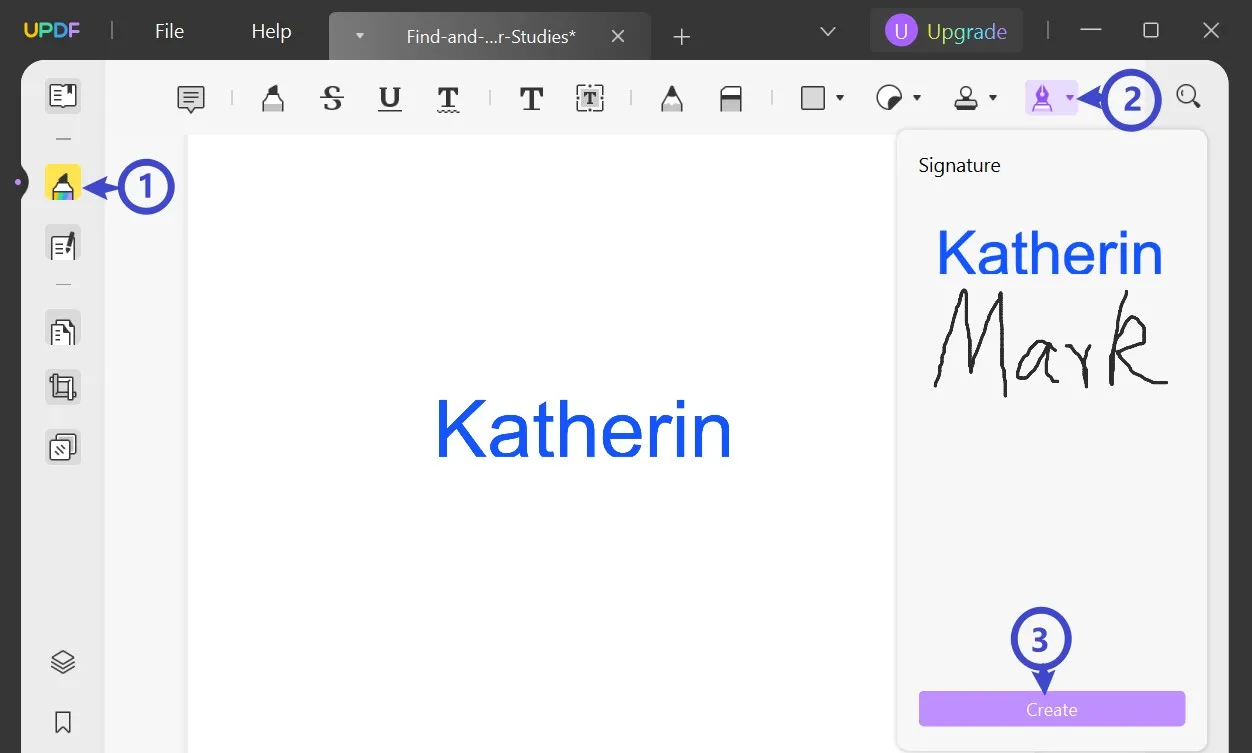
マウスで署名を作成する
「マウス」から署名を作成する場合は、キャンバスに署名を描きます。ウィンドウの右上にあるオプションから、署名の太さと色を設定できます。署名をクリアするには、「クリア」ボタンを選択します。満足したら、「作成」をクリックして署名をリストに追加します。基本署名メニューからそれを選択し、PDFの任意の場所に追加します。
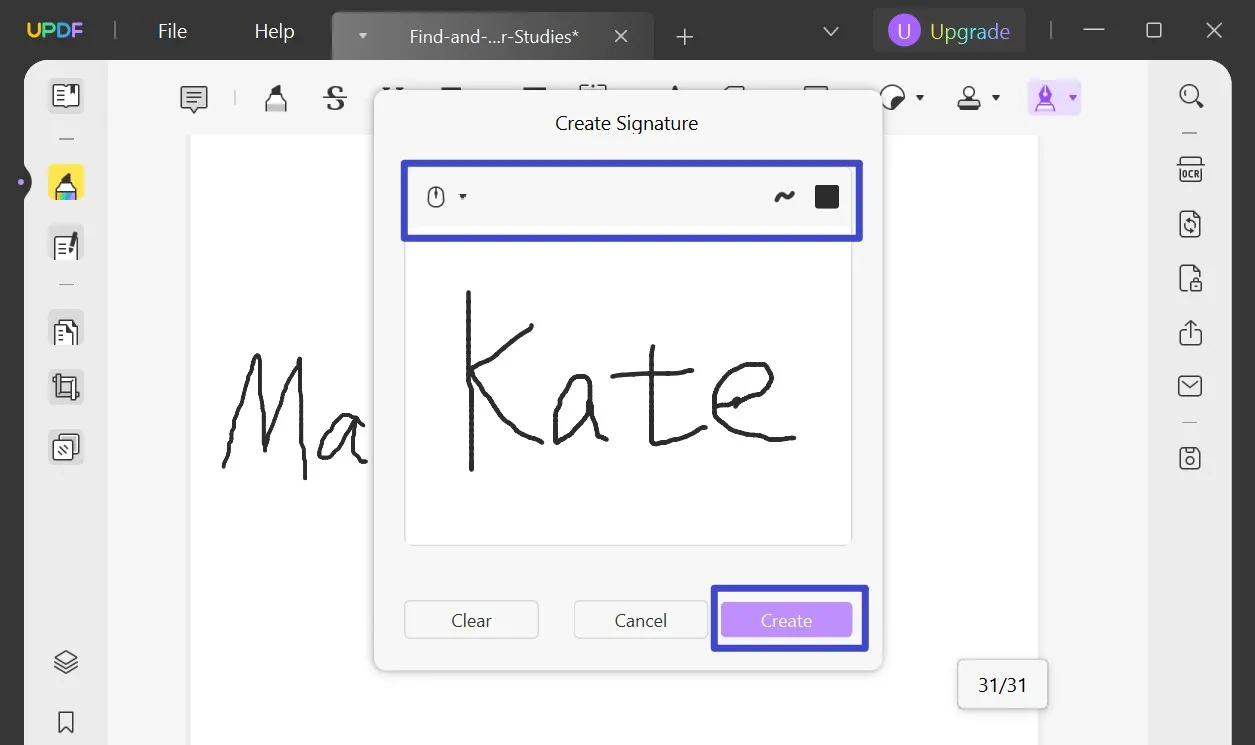
キーボードで署名を作成する
署名の作成に「キーボード」を選択すると、名前を簡単に入力し、右上のオプションから色を設定できます。署名を作成したら、「作成」をタップします。
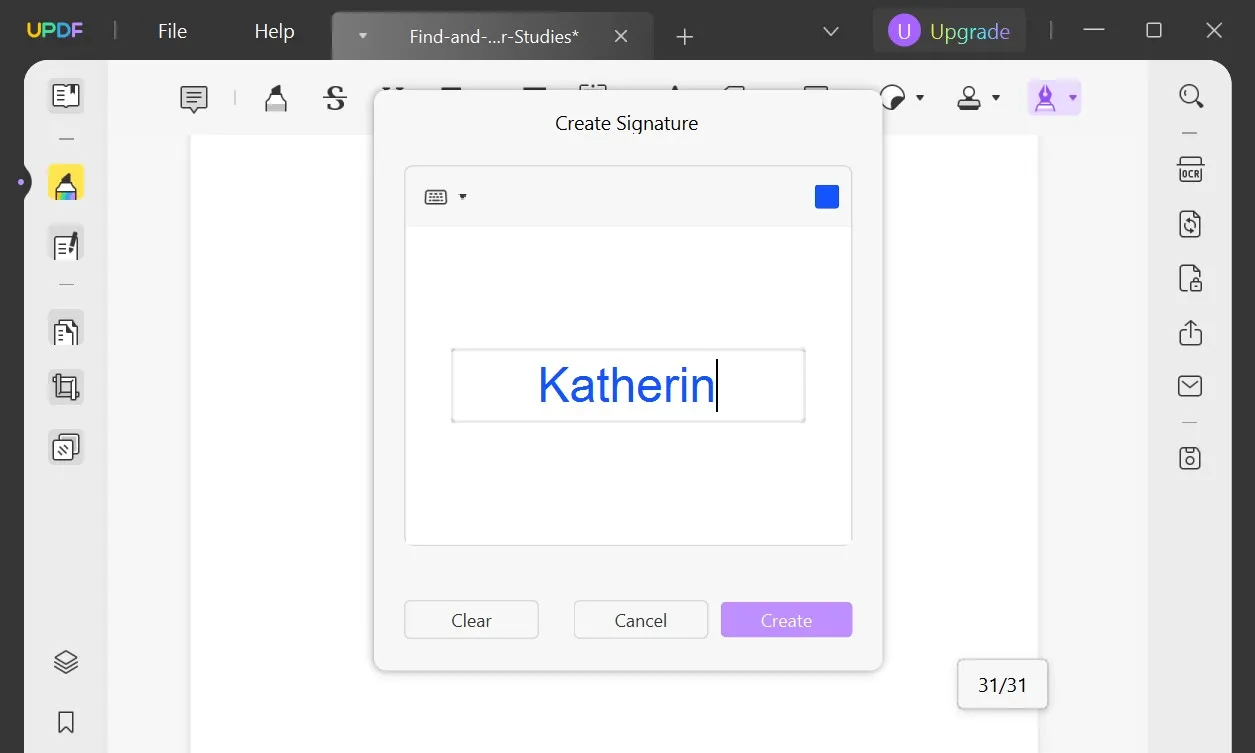
Step 2. PDFに署名を追加し、位置とサイズを調整する
UPDFで署名を作成した後、マウスを使用してPDFの任意の場所をクリックして、ドキュメントに署名を追加できます。
PDFドキュメントに署名を追加したら、マウスまたはトラックパッドを使用してドキュメント内の任意の場所に署名をドラッグします。サイズを変更するには、署名の端にある長方形のボックスを使用し、適切な方向にドラッグしてサイズを増減します。
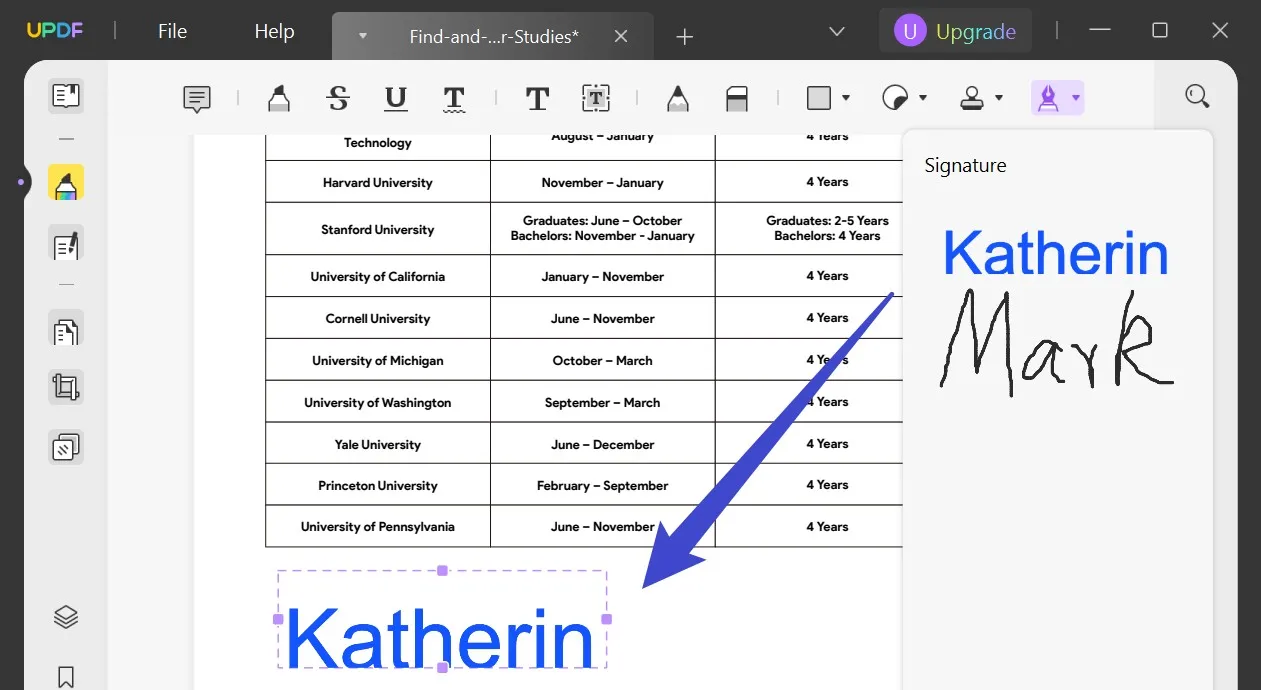
2.デジタル署名を追加する方法
専門的なPDFフォームに記入する場合など、場合によっては、文書を認証するためにデジタル署名を追加することが必要になる場合があります。UPDF では、デジタル署名の作成、追加、編集する手順は比較的簡単です。ドキュメントにデジタル署名を追加する方法について説明します。
オプション 1. デジタル署名を作成して追加する
PDFにデジタル署名を追加するためにUPDFが提供する2つのオプションがあります。この説明では、最初のオプションである手動で署名を作成し、PDF に追加する方法について説明します。
ステップ 1. 署名ボックスを追加する
- UPDFで開いたPDFドキュメントで、左側のメニューに移動し、上から4番目のアイコンである「フォームを準備」オプションを選択します。
- 上部のバー メニューから「デジタル署名」を選択し、クリックして選択アンドドロップ アクションを開きます。
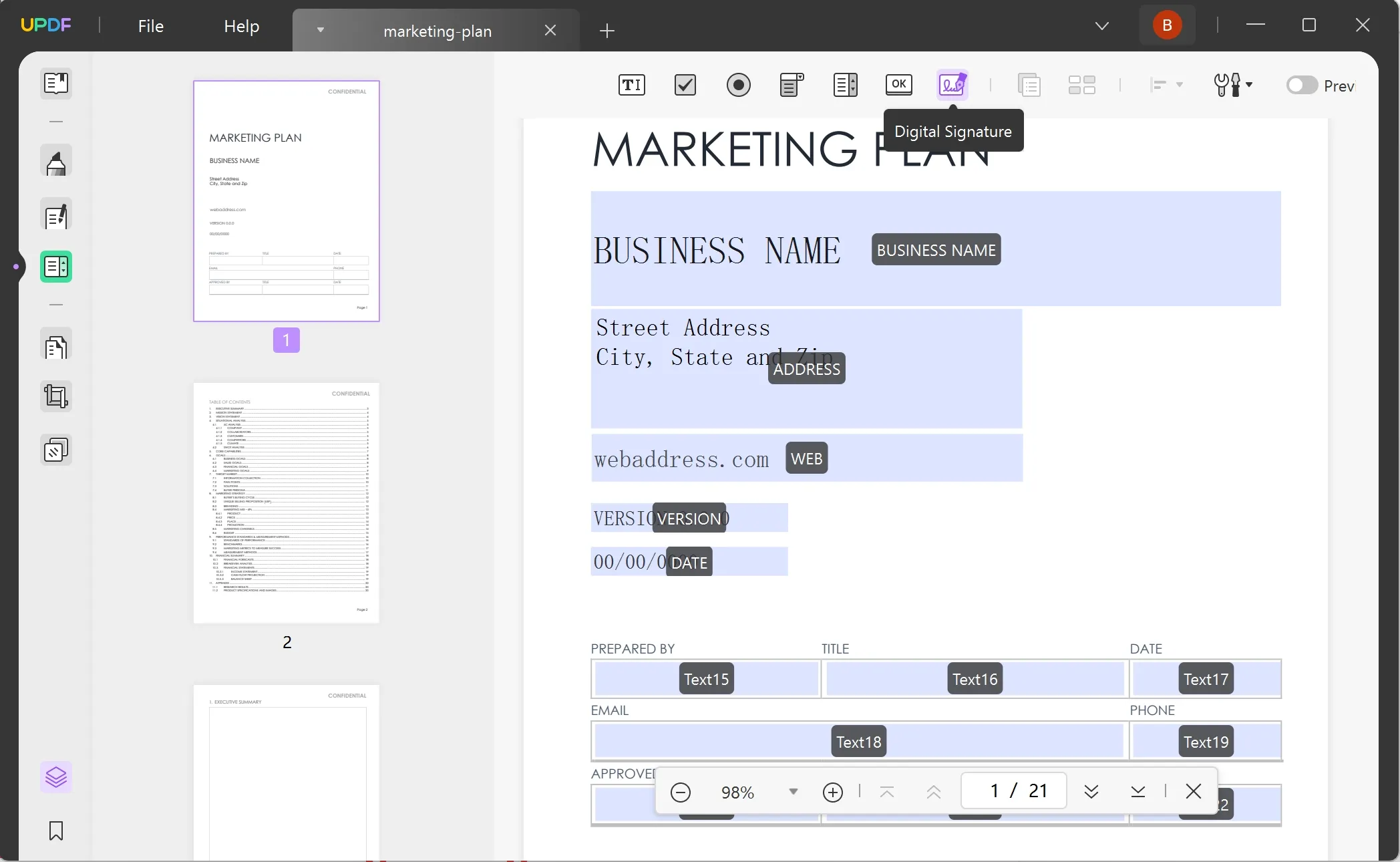
- 次に、好きな場所にボックスを描きます。署名をドラッグして任意の場所に配置したり、サイズを拡大または縮小したり、署名の色、サイズ、太さなどのさまざまな要素を編集したりできます。
- 完了したら、文書を保存し、他の人がフォームに入力できるようにし、最後にデジタル署名を残すことができます。
Step 2. デジタル署名を作成する
作成または保存した署名を任意の文書に追加できます。
- リーダー モードに移動し、署名ボックスをクリックします。
- デジタル署名を作成またはインポートできます。
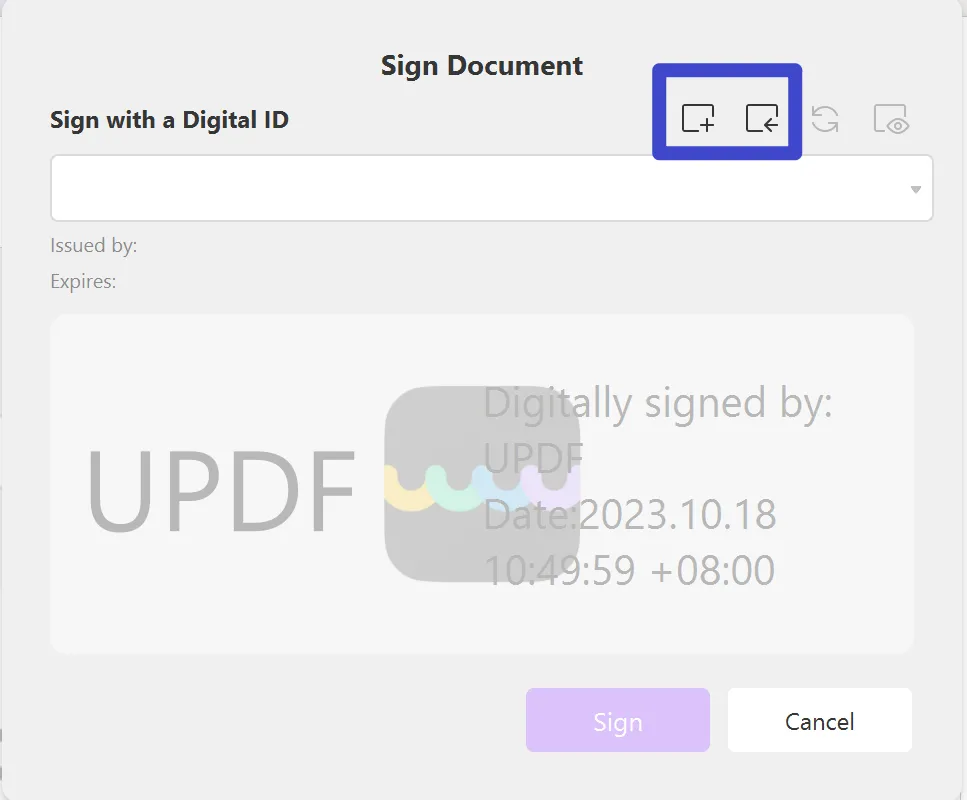
- デジタル署名を作成するには、「作成」ボタンを押します。
- 次のメニューで下図の詳細を入力し、「OK」をクリックして続行します。
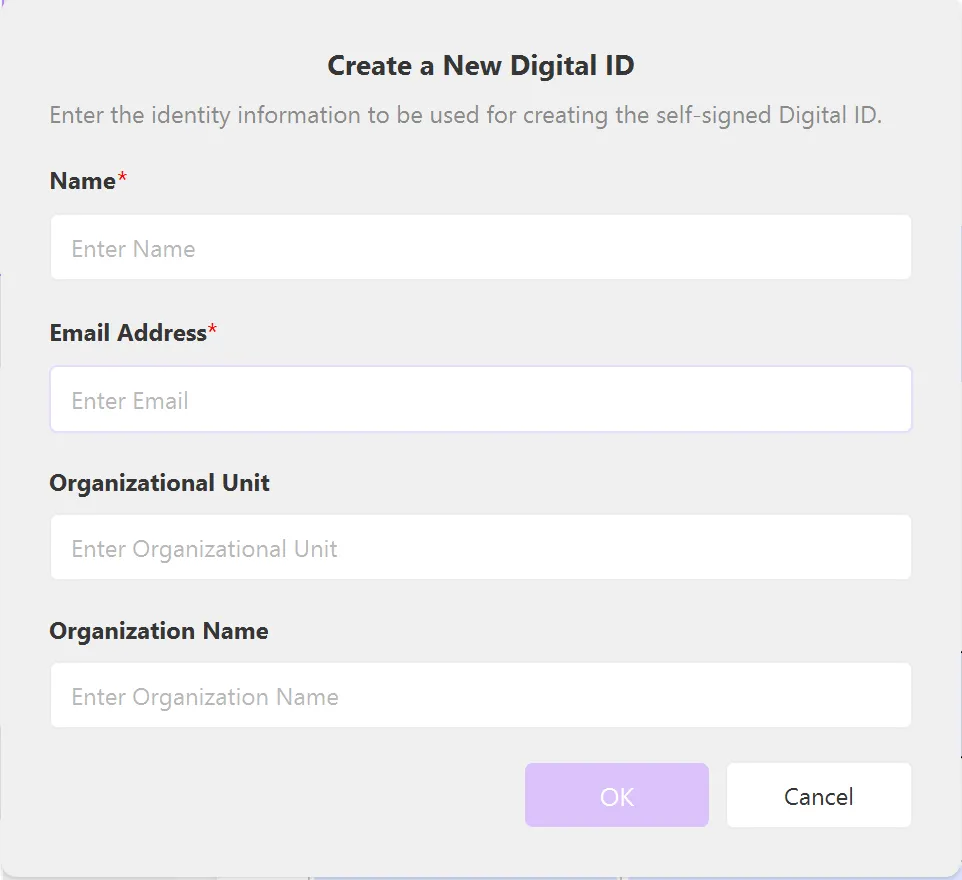
デジタル IDを作成したら、IDを保護するために少なくとも6文字のパスワードを入力する必要があります。
ここで、「署名」ボタンを押して、PDFファイルにデジタル署名を追加します。
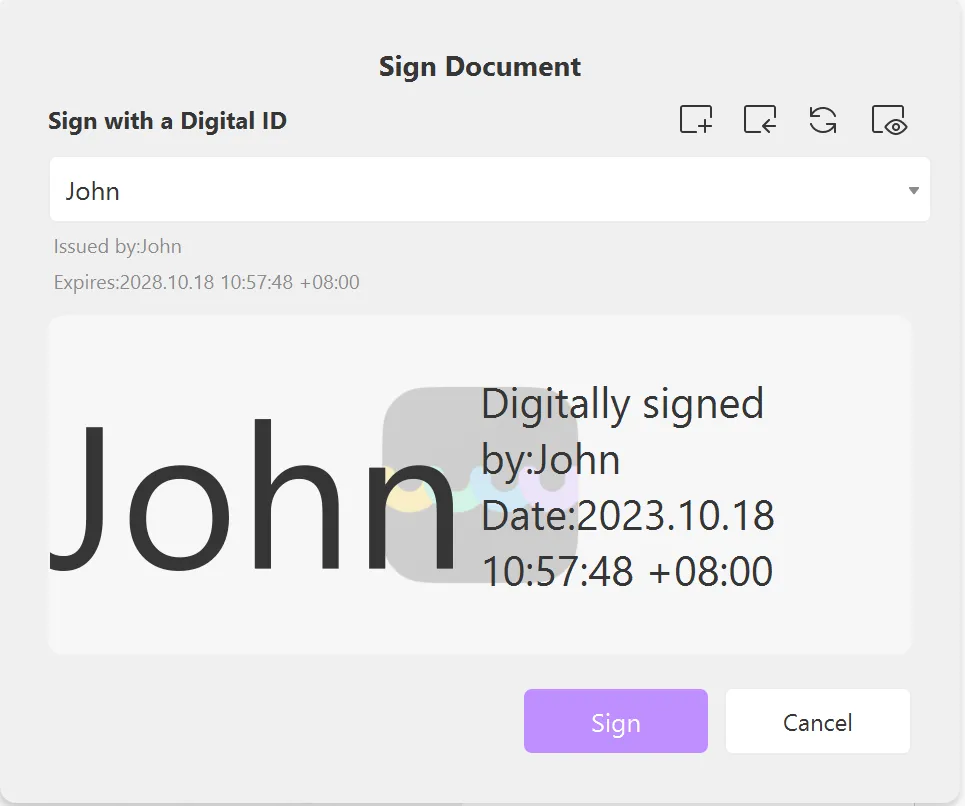
UPDFは、デジタル署名されたファイルの保存先を選択するように求めます。そうすれば完了です。
署名をクリックすると、そのプロパティと証明書を表示できます。
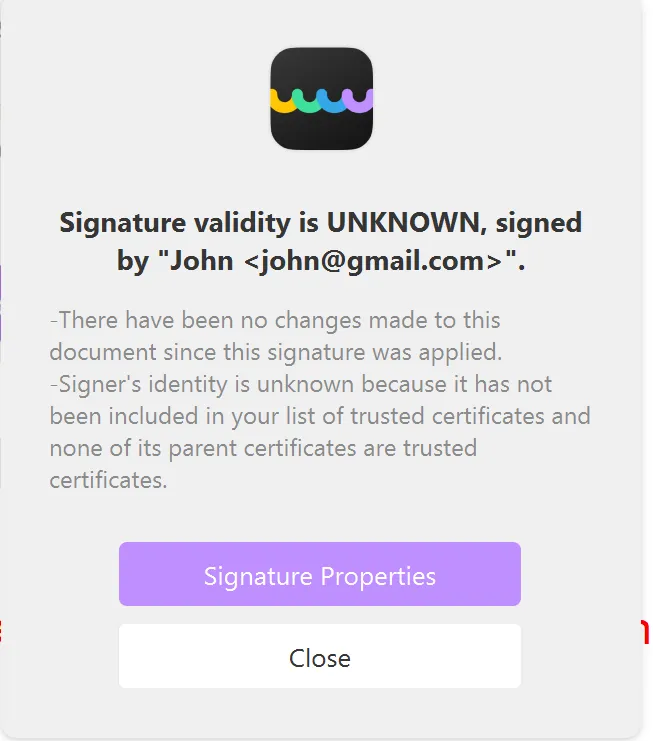
オプション 2. デジタル署名をインポートして追加する
別の方法は、「作成」の代わりに「インポート」ボタンをクリックして署名をインポートすることです。
- デバイスを参照して、既存のデジタル ID をインポートできます。
- デジタル IDのパスワードがわからない場合はデジタル IDにアクセスできないため、デジタル IDのパスワードを入力してフォローアップします。
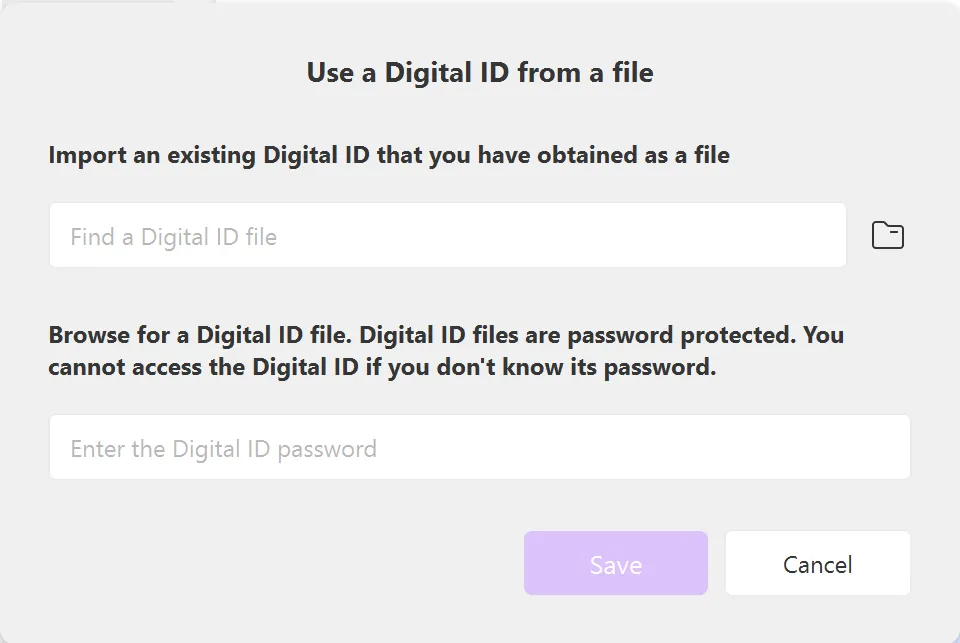
- その後、「保存」をクリックします。
- 署名をクリックし、インポートしたデジタル IDをドロップダウン メニューから選択し、「署名」をクリックします。
 UPDF
UPDF
 Windows版UPDF
Windows版UPDF Mac版UPDF
Mac版UPDF iPhone/iPad版UPDF
iPhone/iPad版UPDF Android版UPDF
Android版UPDF UPDF AI オンライン
UPDF AI オンライン UPDF Sign
UPDF Sign PDF編集
PDF編集 PDF注釈付け
PDF注釈付け PDF作成
PDF作成 PDFフォーム
PDFフォーム リンクの編集
リンクの編集 PDF変換
PDF変換 OCR機能
OCR機能 PDFからWordへ
PDFからWordへ PDFから画像へ
PDFから画像へ PDFからExcelへ
PDFからExcelへ PDFのページ整理
PDFのページ整理 PDF結合
PDF結合 PDF分割
PDF分割 ページのトリミング
ページのトリミング ページの回転
ページの回転 PDF保護
PDF保護 PDF署名
PDF署名 PDFの墨消し
PDFの墨消し PDFサニタイズ
PDFサニタイズ セキュリティ解除
セキュリティ解除 PDF閲覧
PDF閲覧 UPDF クラウド
UPDF クラウド PDF圧縮
PDF圧縮 PDF印刷
PDF印刷 PDFのバッチ処理
PDFのバッチ処理 UPDF AIについて
UPDF AIについて UPDF AIソリューション
UPDF AIソリューション AIユーザーガイド
AIユーザーガイド UPDF AIによくある質問
UPDF AIによくある質問 PDF要約
PDF要約 PDF翻訳
PDF翻訳 PDF付きチャット
PDF付きチャット AIでチャット
AIでチャット 画像付きチャット
画像付きチャット PDFからマインドマップへの変換
PDFからマインドマップへの変換 PDF説明
PDF説明 学術研究
学術研究 論文検索
論文検索 AI校正ツール
AI校正ツール AIライター
AIライター AI宿題ヘルパー
AI宿題ヘルパー AIクイズメーカー
AIクイズメーカー AI数学ソルバー
AI数学ソルバー PDFからWordへ
PDFからWordへ PDFからExcelへ
PDFからExcelへ PDFからPowerPointへ
PDFからPowerPointへ ユーザーガイド
ユーザーガイド UPDFを使いこなすヒント
UPDFを使いこなすヒント よくあるご質問
よくあるご質問 UPDF レビュー
UPDF レビュー ダウンロードセンター
ダウンロードセンター ブログ
ブログ ニュースルーム
ニュースルーム 技術仕様
技術仕様 更新情報
更新情報 UPDF vs. Adobe Acrobat
UPDF vs. Adobe Acrobat UPDF vs. Foxit
UPDF vs. Foxit UPDF vs. PDF Expert
UPDF vs. PDF Expert